Konfigurasi ftp pada debian

Halo sobat IT! Kali ini saya akan memberikan cara untuk melakukan konfigurasi ftp pada debian 9.7 via VMWare.
Apa itu FTP?
File Transfer Protocol adalah sebuah protokol internet yang berjalan di dalam lapisan aplikasi yang merupakan standard untuk pengiriman berkas komputer antar mesin-mesin dalam sebuah antarjaringan.
Persiapan
- Debian 9.7 (yang sudah terinstall mesinnya di VMWare)
- PC
Berikut langkah-langkahnya :
1. Kita pastikan bahwa mesin virtual kita terhubung ke internet dengan cara melakukan ping google.com.
2. Karena kita sudah terhubung ke internet maka kita akan menginstall paket nya terlebih dahulu dengan mengetikkan apt install proftpd, lalu ketik y untuk melanjutkan.
3. Lalu kita masuk kita ketik nano db.domain lalu ikuti langkah dibawah ini.
*bagi yang tidak tahu db.domain itu berasal darimana kalian bisa lihat blog tentang konfigurasi dns terlebih dahulu.
4. Lalu kita reboot.
5. Kita coba ping domain ftp yang sudah kita buat tadi.
6. Kita tambahkan direktori yang akan kita jadikan tempat untuk menaruh file-file yang akan kita taruh di ftp dengan cara seperti dibawah ini.
7. Ketik perintah ls -al untuk melihat direktori apa saja yang terbuat. Lalu ketik perintah chmod 777 ftpshare/ agar direktori tersebut dapat diakses nantinya oleh client.
8. Kita akan melakukan setting pada proftpd.conf tapi terlebih dahulu kita backup agar jika terjadi kesalahan akan mudah untuk melakukan settingnya lagi.
9. Lalu kita edit akan melakukan setting pada proftpd.conf dengan cara ketik perintah nano proftpd.conf, ikuti seperti dibawah ini.
10. Lalu kita akan menambahkan user yang nantinya akan menjadi user untuk mengakses ftp, dengan cara ketik perintah adduser (nama bebas) lalu enter dan masukkan passwordnya juga.
11. Ketikkan usermod -d/home/maerskjeremiah/ftpshare jeremiahuwu agar user ini dapat mengakses ftp nantinya.
*sekali lagi nama itu bebas ya tergantung kalian membuat di awalnya apa
12. Lalu kita coba restart bind9 dan juga proftpd nya, seperti dibawah ini.
PENGUJIAN
Untuk pengujian ada bermacam-macam untuk mengaksesnya :
Sebelum melakukan pengujian kita terlebih dahulu mengganti IP pada PC kita yang akan kita gunakan sebagai client.
Melalui cmd
1. Ketik ftp 18.18.18.18 lalu jangan lupa untuk login dengan user yang tadi kita sudah beri hak akses. Lalu kita coba untuk membuat folder didalam ftp tersebut dengan cara dibawah ini.

Untuk keluar dari ftp tinggal ketik perintah bye.
Melalui browser
2. Jika seperti ini maka artinya berhasil.
Kita juga bisa melakukannya disini
1. Dengan cara ketikkan IP domain ftp kita, lalu login dengan user yang kita beri hak akses tadi.
2. Jika seperti ini maka artinya berhasil.








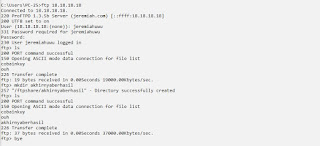






Komentar
Posting Komentar